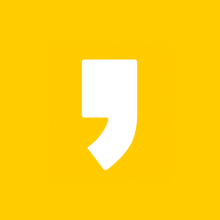멜론 해지방법 알려 드리겠습니다. 국내 대표적인 뮤직 스트리밍 사이트 중 하나는 바로 melon이기도 한데요. 아마 다들 한 번쯤 이용해보셨거나 들어보셨을 겁니다. 이용권을 더 이상 쓰지 않아 해지해야 하는데, 버튼이 잘 안 보여 당황하시는 분들 많을 텐데요. 오늘은 간단하고 쉽게 해지하는 방법을 설명해 드릴까 합니다.
모바일, pc 두 가지 방법 모두 아래에 정리했으니 원하는 것으로 진행하시면 됩니다.
1. 멜론 해지방법 (모바일 어플)
1) 먼저 어플에 접속해줍니다. 로그인한 후에, 상단 메뉴를 눌러주세요. (아래 이미지 참고)
2) 그리고 내 정보 버튼을 눌러줍니다.
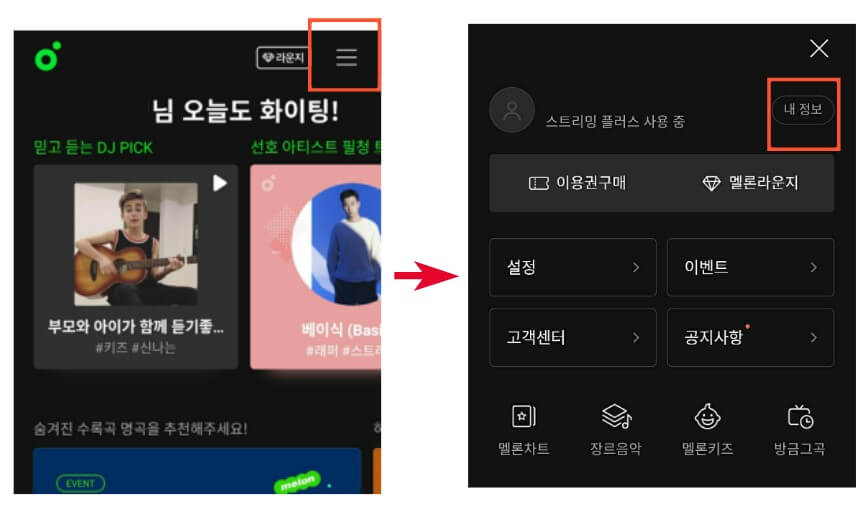
3) 내 정보에 들어가면 '이용권/쿠폰/캐시' 메뉴를 눌러주세요.
4) 그다음 '변경/해지' 버튼 누르시면 됩니다.
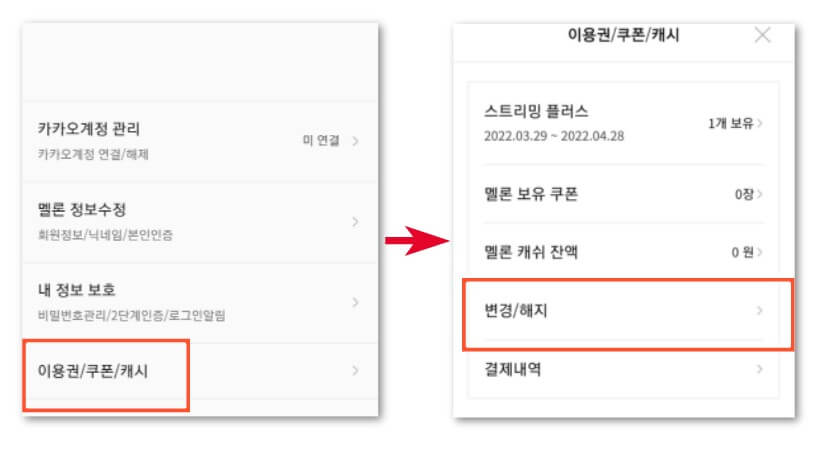
5) 위에 있는 '결제방법 변경/해지' > 아래로 내려서 '해지신청' 누르세요.
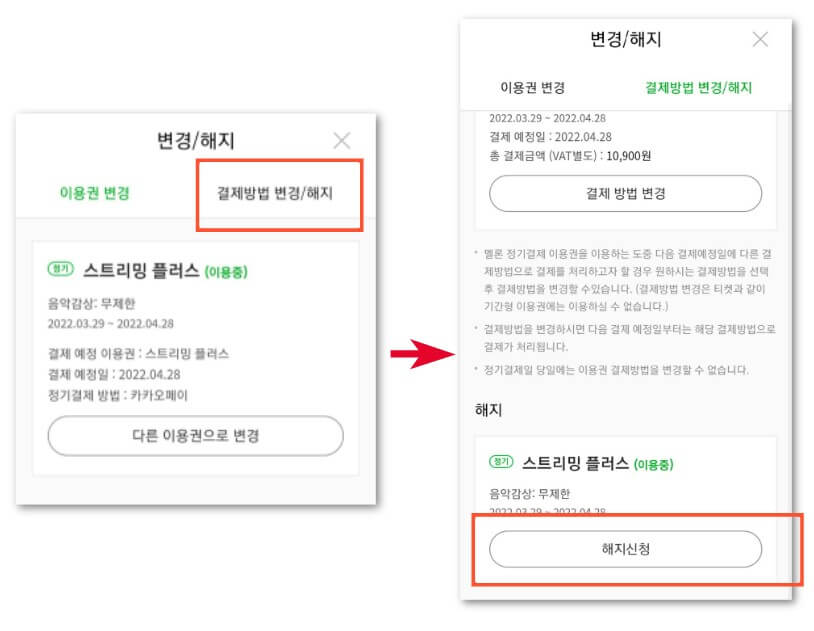
6) 멜론 아이디 비밀번호를 입력해주면 됩니다.
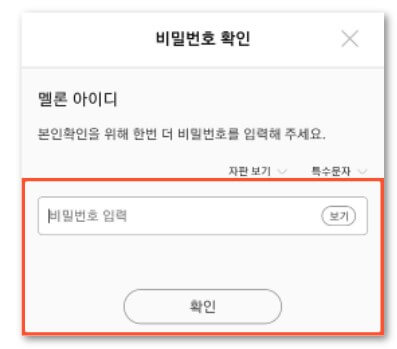
7) 그러면 이벤트 프로모션 화면이 뜰 겁니다. 무시하고 아래로 내리면 '해지할래요' 버튼이 있습니다. 그걸 눌러줍시다.
(아마 많은 분이 멜론 해지방법 헤매신 이유가...이벤트 화면 때문에 헷갈리셨을 거로 생각합니다. 확실히 이런 전자기기에 익숙하지 않은 분들에게는 해지가 참 어려울 수 있을 것 같네요)
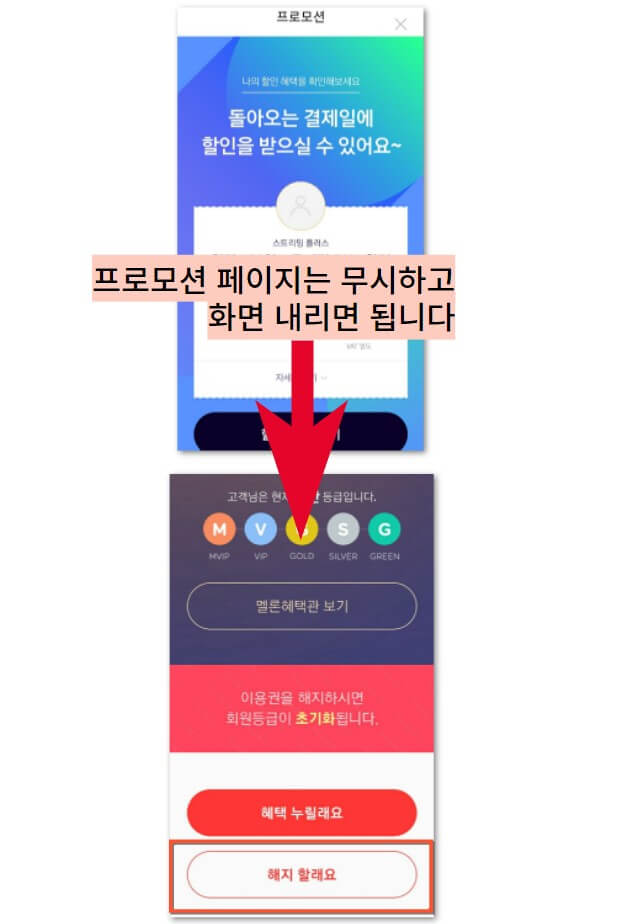
그러면 이용권 해지가 완료됩니다. 어렵지 않죠?
2. 멜론 해지방법 (pc 홈페이지)
그다음엔 컴퓨터로도 해지하는 방법 알려 드릴게요. 역시나 어렵지 않습니다.
1) 멜론 홈페이지에 접속합니다.
Melon
음악이 필요한 순간, 멜론
www.melon.com
2) 로그인을 먼저 해준 후, 아래 빨간 박스로 표시해준 부분을 눌러줍시다. (내 정보에 들어가도 돼요)
3) 그러면 이용권 현황 페이지가 나옵니다. 위에 있는 메뉴 중 '이용권 해지신청'을 눌러줍시다.
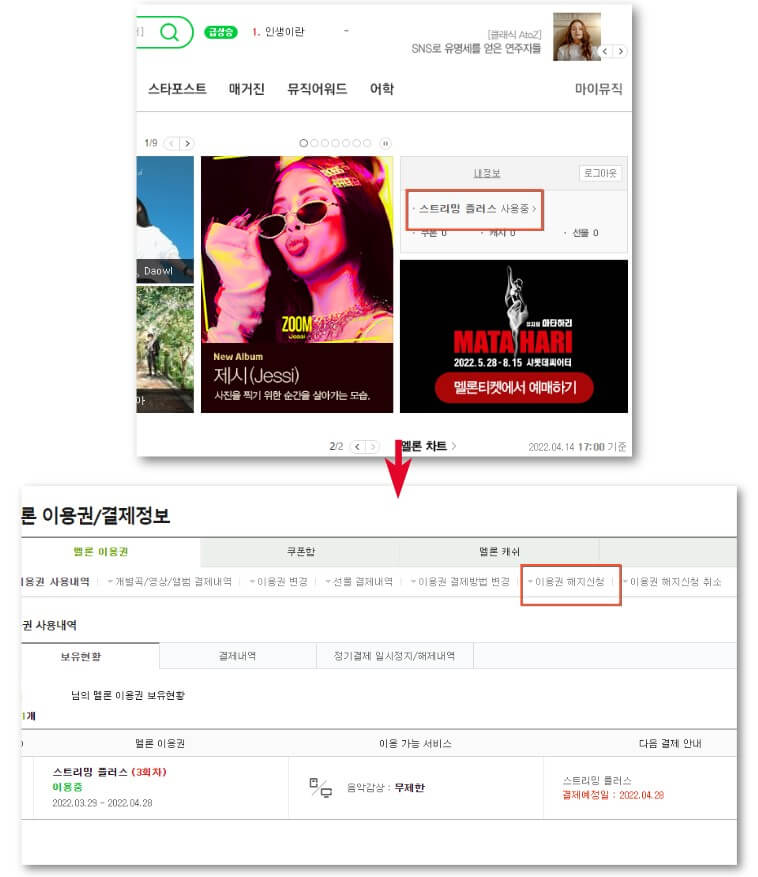
4) 해지 신청하기 버튼을 눌러주세요.
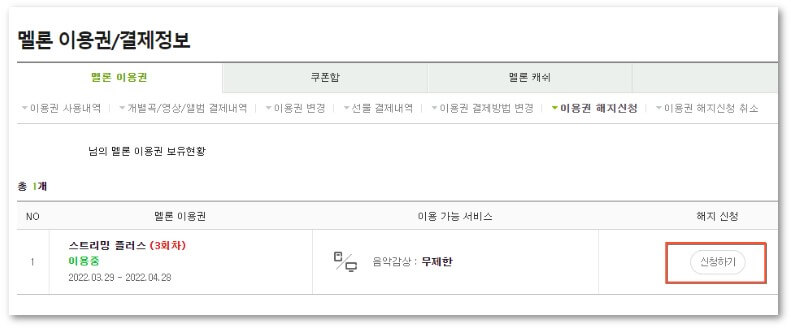
5) 모바일 어플처럼 이벤트 프로모션 페이지가 나올 겁니다. 다 무시하시고, 아래로 쭉 내리세요. '해지할래요' 메뉴가 있을 거예요. 그걸 눌러주세요.
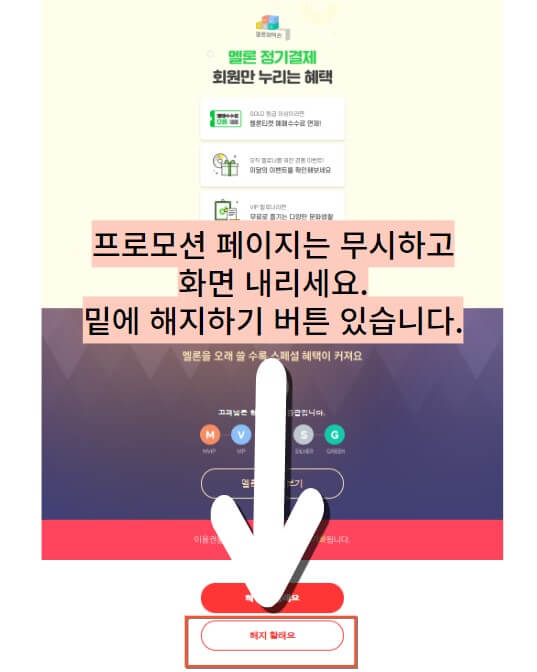
6) 해지신청 초록색 버튼 눌러주세요. 그러면 이용권 해지 신청하시겠습니까? 알림창이 뜰 거에요. 확인 누르면 최종적으로 완료됩니다.
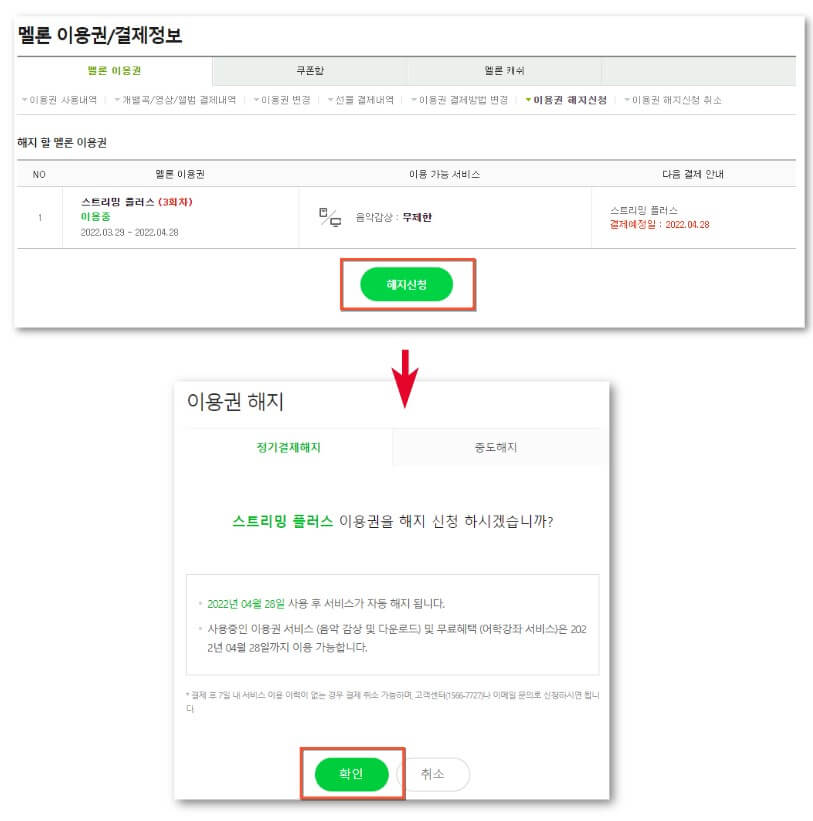
멜론 해지방법 알아보았습니다. 되게 간단한 과정인데도, 중간에 이벤트 페이지도 나오고 메인 화면에 딱 보여주질 않으니...아마 많은 분이 찾기 어려워하셨을 듯 합니다. 어쨌든 오늘 알려 드린 내용이 서비스 이용하시는데 참고가 되었길 바라며 이만 글을 마칩니다.
'IT > 모바일 사용팁' 카테고리의 다른 글
| 갤럭시 s22 후기 | s9가 망가져서 22 화이트로 갈아타보니 (0) | 2022.06.25 |
|---|---|
| 투폰서비스 알뜰하게 개통한 후기 | 휴대폰 번호 2개 쓰기 (0) | 2022.04.26 |
| 한전 요금조회 방법 | 모바일 어플로 간단하게 납부하자 (0) | 2022.03.30 |
| 갤럭시탭 엑셀 워드 무료로 쓰는 법은? | 꿀팁 간단 정리 (2) | 2022.03.18 |
| 카톡 채팅방 알림 끄는법 쉽게 알아봐요 (상단바 팝업 끄기) (0) | 2022.03.16 |